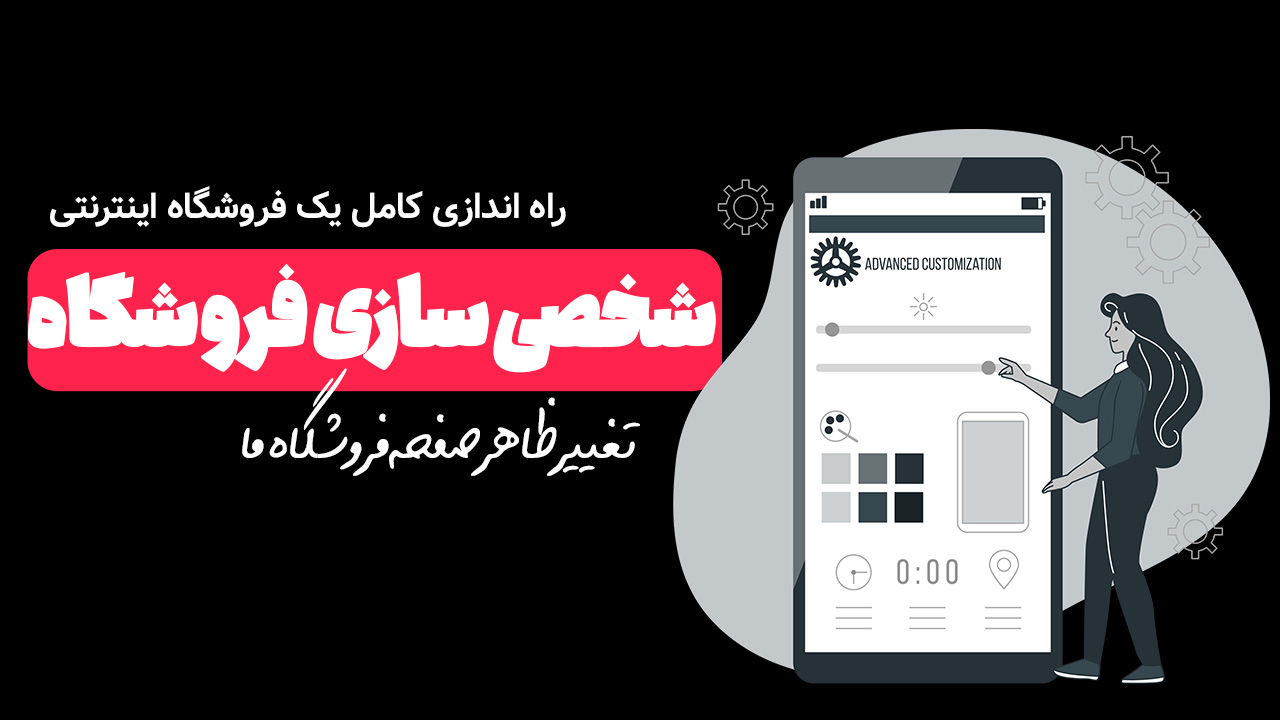قالب فلتسام (Flatsome) یکی از محبوبترین قالبهای وردپرس است که به دلیل انعطافپذیری بالا و امکانات پیشرفته، مورد استفاده بسیاری از کاربران قرار گرفته است. اگر از این قالب برای طراحی سایت خود استفاده میکنید، احتمالاً میخواهید سفارشیسازی صفحهها داخلی را انجام دهید تا ظاهر سایت شما متناسب با نیازها و برندتان باشد. در این مقاله، تمام مراحل سفارشیسازی صفحات داخلی در قالب فلتسام را به زبان ساده و برای مبتدیان توضیح خواهیم داد.
۱. آشنایی با صفحهساز فلتسام
صفحهساز UX Builder چیست؟
فلتسام از یک صفحهساز اختصاصی به نام UX Builder استفاده میکند که یک ویرایشگر زنده است و به شما امکان میدهد تا بدون نیاز به کدنویسی، صفحات سایت خود را طراحی و ویرایش کنید.
مزایای استفاده از UX Builder
- امکان ویرایش زنده و مشاهده تغییرات در لحظه
- دارای عناصر از پیش ساختهشده برای طراحی سریعتر
- امکان استفاده از تنظیمات سفارشی برای هر عنصر
- سازگار با ووکامرس برای ایجاد صفحات فروشگاهی
۲. ویرایش صفحههای داخلی در فلتسام
چگونه یک صفحه داخلی را ویرایش کنیم؟
برای ویرایش صفحههای داخلی، مراحل زیر را دنبال کنید:
- وارد پیشخوان وردپرس شوید و از منوی برگهها، صفحهای که میخواهید تغییر دهید را انتخاب کنید.
- روی دکمه ویرایش با UX Builder کلیک کنید تا صفحهساز فلتسام باز شود.
- از پنل سمت چپ، عناصر مختلف مانند متن، تصاویر، دکمهها و فرمها را اضافه یا ویرایش کنید.
- پس از انجام تغییرات، روی دکمه ذخیره کلیک کنید.
افزودن و ویرایش سکشنها
سکشنها در فلتسام به شما کمک میکنند تا ساختار صفحه را بهتر تنظیم کنید. برای افزودن یک سکشن جدید:
- در UX Builder، روی گزینه افزودن سکشن (Add Section) کلیک کنید.
- یکی از طرحهای آماده را انتخاب کنید یا یک طرح سفارشی بسازید.
- عناصر دلخواه مانند متن، تصویر یا دکمه را داخل سکشن قرار دهید.
۳. تغییر استایل و ظاهر صفحهها داخلی
سفارشیسازی فونتها و رنگها
برای تغییر فونتها و رنگهای قالب:
- به بخش سفارشیسازی (Customizer) در پیشخوان وردپرس بروید.
- گزینه Typography را انتخاب کنید و فونت دلخواه خود را اعمال کنید.
- برای تغییر رنگها، وارد Colors شوید و رنگ پسزمینه، متن و دکمهها را تغییر دهید.
تنظیمات پسزمینه و تصاویر
برای افزودن پسزمینه به یک صفحه داخلی:
- در UX Builder، سکشن موردنظر را انتخاب کنید.
- در تنظیمات سکشن، گزینه Background را انتخاب کنید.
- یک رنگ یا تصویر پسزمینه برای سکشن انتخاب کنید.
۴. ایجاد و ویرایش هدر و فوتر
ویرایش هدر سایت
برای سفارشیسازی هدر در فلتسام:
- به Flatsome > Header Builder بروید.
- از بخشهای آماده مانند لوگو، منو، دکمهها و جستجو استفاده کنید.
- جایگاه هر عنصر را تغییر دهید و رنگ و اندازه آن را تنظیم کنید.
ویرایش فوتر سایت
برای سفارشیسازی فوتر:
- وارد Appearance > Widgets شوید.
- ویجتهای مختلف مانند متن، شبکههای اجتماعی و فهرستها را اضافه کنید.
- میتوانید رنگ پسزمینه و متن فوتر را از Customizer تغییر دهید.
۵. بهینهسازی صفحهها داخلی برای سئو و سرعت
بهینهسازی تصاویر
- از فرمتهای سبک مانند WebP استفاده کنید.
- تصاویر را قبل از آپلود، با ابزارهایی مانند TinyPNG فشرده کنید.
استفاده از کش و مینیفای کردن کدها
- از افزونههایی مانند WP Rocket برای فعالسازی کش استفاده کنید.
- فایلهای CSS و JavaScript را مینیفای کنید تا سرعت بارگذاری افزایش یابد.
۶. ذخیره، پیشنمایش و انتشار تغییرات
چگونه تغییرات را ذخیره کنیم؟
پس از اعمال تغییرات در UX Builder، میتوانید روی دکمه Save کلیک کنید. همچنین میتوانید قبل از انتشار تغییرات، پیشنمایش آن را ببینید.
بررسی واکنشگرایی (Responsive بودن)
برای اطمینان از نمایش صحیح صفحات در موبایل و تبلت:
- در UX Builder، روی گزینه View Mode کلیک کنید.
- نسخه موبایل و تبلت را بررسی کرده و تنظیمات لازم را اعمال کنید.
نتیجهگیری
سفارشیسازی صفحهها داخلی در قالب فلتسام به شما این امکان را میدهد که طراحی سایت خود را بدون نیاز به کدنویسی تغییر دهید و آن را کاملاً شخصیسازی کنید. با استفاده از UX Builder، تنظیمات رنگ، فونت، هدر و فوتر، میتوانید یک سایت منحصربهفرد و حرفهای ایجاد کنید. همچنین، بهینهسازی صفحات داخلی برای سرعت و سئو، باعث بهبود تجربه کاربری و افزایش رتبه سایت شما در نتایج جستجوی گوگل خواهد شد.